在做PPT的时候,为了表述更加清楚,展现更加全面,与文稿划开界限,不可避免地需要插入大量图片,但是一旦一页中加入过多的图片,就容易造成凌乱的感觉,风格也会变得很奇怪。
那么要如何合理插入图片呢?小芝麻有以下5种方法,分享给大家。
整齐排列
示例
这种是把所有要插入的图片,全部在一个页面中展示出来,同时还显得不那么乏味。
这个时候,一定会有小伙伴发问,图片都不一样大小,怎么添加?
很简单,只需要插入一个矩形,旋转成自己想要的角度,再复制很多相同的矩形,用排列工具排列好之后,把准备插入的图片先插入页面中,调整至与矩形大小差不许多的时候,Ctrl+s剪切,再点击矩形,图片填充,来自剪切板,平铺。
依次操作,就可以获得这样的图片墙了。
示例
当然,也可以加上一些纯色边框,进行图片的整齐排列。
示例
当然也可以这样,纯图片排列,但是要注意一定要整齐哦~
变换位置
顾名思义,就是变化一下位置,形成错落感,拿整齐排列中zui后一张图片举例,只用四张图片,换一下图片与文字的位置变成这样。
示例
变换形状
变换位置之后的ppt,再变换一下形状,就变成了这样。
示例
错落
错落就是把图片一上一下地交叠起来,形成空间感,就像这样。
示例
跳跃
跳跃的意思就是从一张大图片上跳跃到一张小图片上,让两种感觉形成对比,就像这样。
示例
如果有什么问题或者想知道技巧,评论给小芝麻哦~
以上内容来源于网络,由“WiFi之家网”整理收藏!



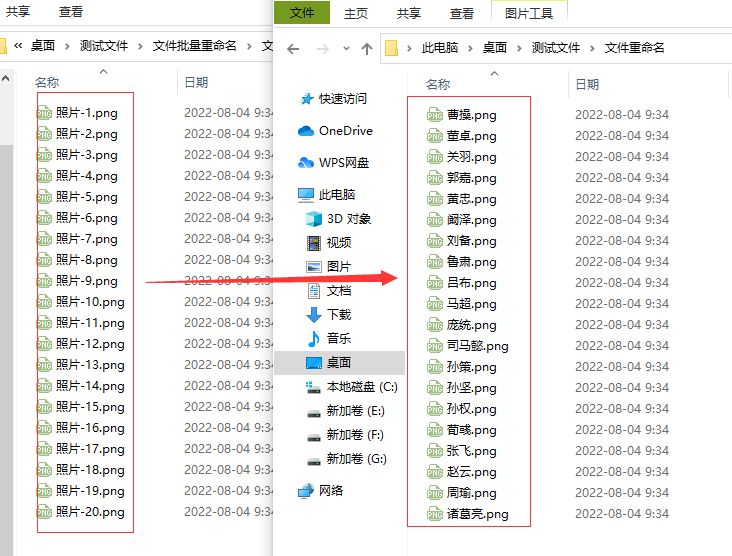
评论